Antes de usar o Firestore no modo Datastore, tem de escolher uma localização onde os dados do projeto são armazenados. Para reduzir a latência e aumentar a disponibilidade, armazene os seus dados perto dos utilizadores e dos serviços que os necessitam.
Tipos de localizações
Pode armazenar os dados do modo Datastore numa localização multirregional ou numa localização regional.
Os dados numa localização multirregional funcionam numa configuração replicada multizonal e multirregional. Selecione uma localização em várias regiões se quiser maximizar a disponibilidade e a durabilidade da sua base de dados. As localizações multirregionais podem resistir à perda de uma região inteira e manter a disponibilidade sem perda de dados. No Contrato de nível de serviço do Datastore, as localizações de várias regiões definem uma percentagem de tempo de atividade mensal mais elevada do que as localizações regionais.
Os dados numa localização regional funcionam numa configuração replicada em várias zonas. Selecione uma localização regional se a sua aplicação for mais sensível à latência de escrita ou se quiser a colocação conjunta com outrosGoogle Cloud recursos que a sua aplicação possa usar.
Localizações multirregionais
Uma localização multirregional consiste num conjunto definido de regiões onde são armazenadas várias réplicas da base de dados. Cada réplica é uma réplica de leitura/escrita que contém todos os dados na base de dados ou uma réplica de testemunho que não mantém um conjunto completo de dados, mas participa na replicação.
Ao replicar os dados entre várias regiões, os dados podem continuar a ser servidos mesmo com a perda de uma região inteira. Numa região, os dados são replicados em várias zonas para que possam continuar a ser fornecidos nessa região, mesmo com a perda de uma zona.
Estão disponíveis as seguintes localizações multirregionais:
| Nome de várias regiões | Descrição da multirregião | Regiões de leitura/escrita | Região da testemunha |
|---|---|---|---|
eur3 |
Europa | europe-west1 (Bélgica), europe-west4 (Países Baixos) |
europe-north1 (Finlândia) |
nam5 |
Estados Unidos (central) | us-central1 (Iowa), us-central2 (Oklahoma – região Google Cloud privada) |
us-east1 (Carolina do Sul) |
nam7 |
Estados Unidos (central e leste) | us-central1 (Iowa), us-east4 (norte da Virgínia) |
us-central2 (Oklahoma – região Google Cloud privada) |
Localização regional
Uma localização regional é um local geográfico específico, como a Carolina do Sul. Estão disponíveis as seguintes localizações regionais:
| Nome da região | Descrição da região | ||
|---|---|---|---|
| América do Norte | |||
us-west1 |
Oregon |
|
|
us-west2 |
Los Angeles | ||
us-west3 |
Salt Lake City | ||
us-west4 |
Las Vegas | ||
Esta localização não suporta o App Engine. Se planeia usar o App Engine, deve escolher uma localização diferente. |
Iowa |
|
|
northamerica-northeast1 |
Montréal |
|
|
Esta localização não suporta o App Engine. Se planeia usar o App Engine, deve escolher uma localização diferente. |
Toronto |
|
|
Esta localização não suporta o App Engine. Se planeia usar o App Engine, deve escolher uma localização diferente. |
Queretaro | ||
us-east1 |
Carolina do Sul | ||
us-east4 |
Virgínia do Norte | ||
Esta localização não suporta o App Engine. Se planeia usar o App Engine, deve escolher uma localização diferente. |
Columbus | ||
Esta localização não suporta o App Engine. Se planeia usar o App Engine, deve escolher uma localização diferente. |
Dallas |
|
|
| América do Sul | |||
Esta localização não suporta o App Engine. Se planeia usar o App Engine, deve escolher uma localização diferente. |
Santiago |
|
|
southamerica-east1 |
São Paulo |
|
|
| Europa | |||
europe-west2 |
Londres |
|
|
europe-west1 |
Bélgica |
|
|
Esta localização não suporta o App Engine. Se planeia usar o App Engine, deve escolher uma localização diferente. |
Países Baixos |
|
|
europe-west3 |
Frankfurt | ||
Esta localização não suporta o App Engine. Se planeia usar o App Engine, deve escolher uma localização diferente. |
Milão | ||
Esta localização não suporta o App Engine. Se planeia usar o App Engine, deve escolher uma localização diferente. |
Madrid |
|
|
Esta localização não suporta o App Engine. Se planeia usar o App Engine, deve escolher uma localização diferente. |
Paris |
|
|
Esta localização não suporta o App Engine. Se planeia usar o App Engine, deve escolher uma localização diferente. |
Turim | ||
Esta localização não suporta o App Engine. Se planeia usar o App Engine, deve escolher uma localização diferente. |
Berlim | ||
europe-north1 |
Finlândia |
|
|
Esta localização não suporta o App Engine. Se planeia usar o App Engine, deve escolher uma localização diferente. |
Estocolmo |
|
|
europe-central2 |
Varsóvia | ||
europe-west6 |
Zurique |
|
|
| Médio Oriente | |||
Esta localização não suporta o App Engine. Se planeia usar o App Engine, deve escolher uma localização diferente. |
Doha | ||
Esta localização não suporta o App Engine. Se planeia usar o App Engine, deve escolher uma localização diferente. |
Damã | ||
Esta localização não suporta o App Engine. Se planeia usar o App Engine, deve escolher uma localização diferente. |
Telavive | ||
| Ásia | |||
asia-south1 |
Mumbai | ||
Esta localização não suporta o App Engine. Se planeia usar o App Engine, deve escolher uma localização diferente. |
Deli | ||
asia-southeast1 |
Singapura | ||
asia-southeast2 |
Jacarta | ||
asia-east2 |
Hong Kong | ||
asia-east1 |
Taiwan | ||
asia-northeast1 |
Tóquio | ||
asia-northeast2 |
Osaca | ||
asia-northeast3 |
Seul | ||
| Austrália | |||
australia-southeast1 |
Sydney | ||
Esta localização não suporta o App Engine. Se planeia usar o App Engine, deve escolher uma localização diferente. |
Melbourne | ||
| África | |||
Esta localização não suporta o App Engine. Se planeia usar o App Engine, deve escolher uma localização diferente. |
Joanesburgo |
Selecionar uma localização
A definição de localização do seu Google Cloud projeto aplica-se ao Firestore no modo Datastore e ao App Engine. Quando seleciona uma localização num dos produtos, define a localização para todo o seu projeto Google Cloud .
Se ainda não tiver selecionado uma localização para o seu projeto, é-lhe pedido que selecione a localização quando concluir qualquer uma das seguintes tarefas:
- Criar uma nova aplicação do App Engine.
- Criar a sua primeira entidade do modo Datastore através da Google Cloud consola.
Ver a localização do seu projeto
Use um dos seguintes métodos para saber que localização selecionou para o seu projeto:
Execute o comando
gcloud app describe.Se tiver, pelo menos, uma versão de uma app do App Engine implementada, abra o painel de controlo do App Engine naGoogle Cloud consola. As informações de localização no canto superior direito do painel de controlo aplicam-se ao App Engine e ao Firestore no modo Datastore.
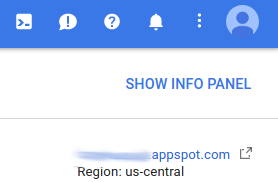
Passos seguintes
- Para mais informações sobre a criação de aplicações que cumpram os seus requisitos de latência, disponibilidade e durabilidade, consulte o artigo Geografia e regiões.
- Para ver um mapa das localizações, consulte o artigo Localizações dos centros de dados da nuvem.

